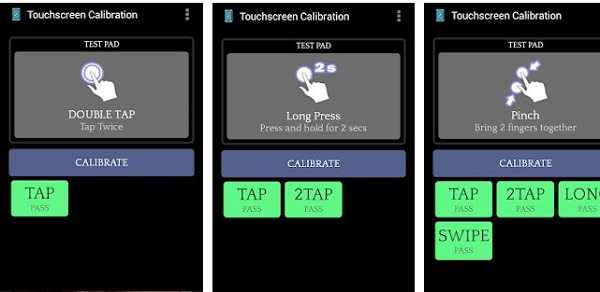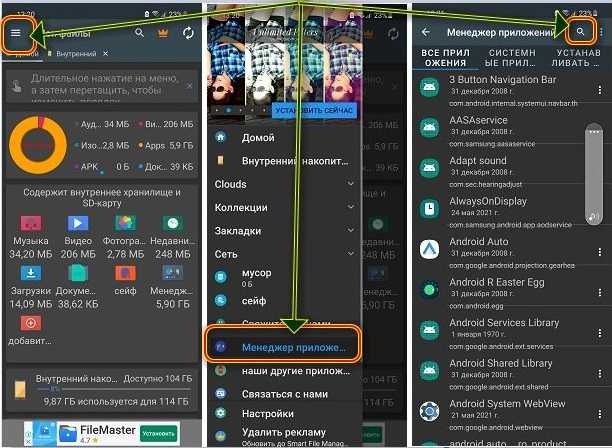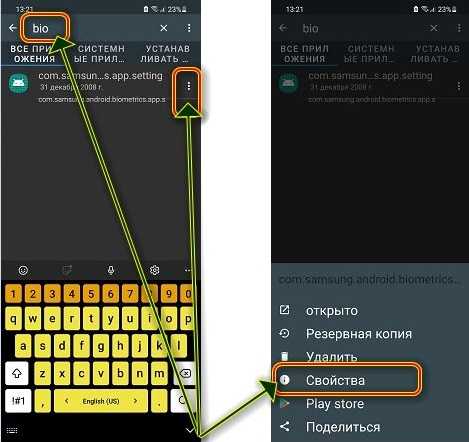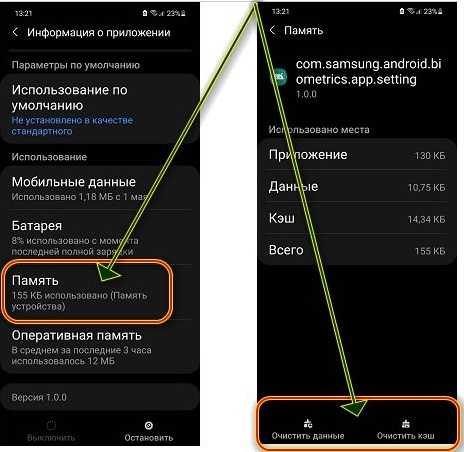- Vsesam
- 3 причины почему на самсунг а50 плохо работает сканер отпечатка пальца
- Самсунг а50 плохо работает отпечаток пальца – протрите датчик
- Самсунг а50 плохо работает отпечаток пальца – калибровка
- Самсунг а50 не работает отпечаток пальца — замена
- Vsesam
- Как сделать калибровку датчика отпечатка пальцев на самсунге a50, a51, a30s, a70, а10 и других
- Плохо работает отпечаток пальца на Samsung A50 – что делать?
- Почему плохо работает отпечаток пальца на Самсунге А50?
- Некорректное обновление Samsung
- Что делать если частично или полностью не работает отпечаток пальца?
- Протрите датчик
- Калибровка сканера
- Замена сканера отпечатка пальца
- Vsesam
- Не добавляется отпечаток пальца на самсунг а50, а51, а30, а31, а71, а5, а8, а7, а70, а30s, а10, а40
- Ошибки отпечатков пальцев Samsung Galaxy A50 на экране: как это исправить
- Как решить проблему
- Проверить наличие обновлений
- Сенсорная чувствительность
- Виновный защитник
- Проверьте датчик (и ваши пальцы)
- Перерегистрироваться
Vsesam
3 причины почему на самсунг а50 плохо работает сканер отпечатка пальца
С первых слов хочу сказать, что если на вашем самсунг а50 плохо работает отпечаток, то учтите, что хот сам смартфон среднего класса, сам сканер в нем можно сказать нижнего сегмента.
Более того samsung изначально датчику отпечатка пальцев поставила задачу «жесткая проверка», другими словами, очень тщательная.
Это в свою очередь начало вызывать задержки – многим не понравилось, и компания выпустила обновление, где упростила процесс сканирования.
Да это немного ускорило процесс распознания, но идеальной работы все же не достигло – проблема пусть и уже не столь значительна, но все еще весит на самсунге а50.
Да, реальность оказалась иной чем ожидалось: датчики отпечатков пальцев работают не так, как хотелось бы.
Пользователям нужно несколько раз положить палец (знаю случаи, когда отпечаток принимался только с 10 раза), чтобы разблокировать его, или достаточно сильно нажать на экран.
Вы можете сделать на сасунг галакси А50 калибровку отпечатка пальца. Вот инструкция
Только все валить на производителя не нужно, так как в целом телефон не плохой и то, что сенсор отпечатка пальцев начал плохо работать или вообще не работает есть и другие причины.
Не будем исключать физические повреждения, но есть и без них, и вы в силах это исправить самостоятельно.
Самсунг а50 плохо работает отпечаток пальца – протрите датчик
Samsung утверждает, что это не дефект и решить проблему можно с помощью обновления, а не в сервисном центре – об этом я писал, а сейчас просто напоминаю, чтобы вы не забыли проверить доступные обновления.
Стерильно-чистые условия редки для смартфона. Мы обычно дотягиваемся до него, занимаясь другими делами — завтракаем, суетимся на кухне или лежим на пляже.
Эти обстоятельства способствуют разрушению работы датчика — грязный, липкий считыватель не может просто получить сигнал в виде отпечатков пальцев.
Поэтому не забывайте время от времени протирать датчик слегка увлажненной мягкой тканью.
Самсунг а50 плохо работает отпечаток пальца – калибровка
Очистка сенсора ничего не сделала? Расслабьтесь. Иногда случается, что считыватель не работает должным образом из-за неправильной конфигурации.
В этой ситуации просто удалите отсканированный узор и заново внесите свой отпечаток пальца. Также попробуйте откалибровать другой палец.
Возможно, используемый вами палец не имеет очень выразительных отпечатков пальцев или они искажены (например, из-за пореза на коже).
Вы также можете откалибровать экран и даже сделать полный сброс телефона, но это вряд ли решит проблему.
Самсунг а50 не работает отпечаток пальца — замена
Если самсунг а50, только что куплен и сразу не работает сенсор, то, разумеется, откладывать не стоит, а сразу и идти менять.
Не исключается, конечно, что и внешняя помощь будет неизбежной, но учтите часто случается, что считыватель после долгой жизни теряет свою эффективность и тогда проблема решаема только через замену датчика.
На самсунг а50 датчик сенсорный, а не физический, который меняется просто заменой кнопки. Виртуальная кнопка однозначно назначена материнской плате.
Это техническое решение повысило стоимость восстановление считывателя отпечатков пальцев путем замены. Успехов.
Источник
Vsesam
Как сделать калибровку датчика отпечатка пальцев на самсунге a50, a51, a30s, a70, а10 и других
Замечено, что телефоны самсунг a50, a51, a30s, a70, а10 иногда имеют проблемы с датчиком пальца.
То плохо работает, то вообще не работает и естественно у нас не так как в Америке. Там сразу отнесли бы в сервис и получили на время ремонта другой.
У нас люди первым делом пробуют решить проблему сами и первое что приходит на ум, или ответы с сети, это сделать калибровку датчика отпечатка пальца.
Вот только ни функции такой самсунг не предусмотрел ни приложений никто не создал. Следовательно, откалибровать как бы не получится – можно только сенсор экрана (такие приложения есть).
Одно решение есть, точнее два, но повторять его не буду так как одно уже описал рашьше — исправить калибровку через обновление.
Вы можете сбросить отпечаток сканера пальца, что, по сути, не отличается от калибровки (например калибровка батареи — это сброс данных).
Выполнить такую процедуру не сложно. Вам для этого нужно в настройках выбрать «Приложения».
Затем нажать на так называемое троеточие (вертикальное), что по сути всегда значит расширенные настройки.
Теперь нажмите на строку «Показать системные приложения». Их уже будем намного больше, чем обычных, но ничего страшного.
Нажмите поиск (значок ) и начните писать: com.samsung.android. Не обязательно все полностью. Обычно достаточно первых шести букв и нажмите на первую ссылку, которую увидите в выдаче.
Затем прокрутите вниз пока не увидите «Память». Увидели? Выберите. Теперь остался последний шаг. Нажать «Очистить данные».
Это все. В заключение лишь замечу, если в вашем самсунге a50, a51, a30s, a70, а10, либо другом есть физические проблемы со сканером отпечатка пальцем, то это естественно ничем не поможет.
Точно также как и не поможет любая другая супер-пупер калибровка. Тогда возможно, что нужно менять сам сканер. Успехов.
Источник
Плохо работает отпечаток пальца на Samsung A50 – что делать?
Некоторые владельцы Самсунгов А50 отмечают, что работа сканера, который должен защищать устройство от несанкционированного доступа, слишком медленная. Иногда модуль отвечает лишь после нескольких прикладываний пальца. Производитель выпустил обновление. Ожидалось, что работа сканирующего устройства будет исправлена. Но проблема, когда плохо работает отпечаток пальца на Samsung A50 осталась актуальной. В статье мы поговорим о том, какие причины могут привести к отказу модуля, его плохой работе и что можно сделать своими силами.
Почему плохо работает отпечаток пальца на Самсунге А50?
Основные причины неработающего сканера:
- загрязнение экрана, которое не дает датчику получить необходимую информацию. Кроме того, на чувствительность может повлиять и защитная пленка или стекло;
- неудачное обновление работы модуля;
- некачественная калибровка;
- поломка или механическое воздействие.
Все эти причины могут иметь место в равной степени. Разберёмся подробнее какие действия можно предпринять.
Некорректное обновление Samsung
Владельцы модели А50 часто жаловались на медленную работу сканера. Процедура прохождения защиты занимала слишком много времени, иногда датчик зависал и приходилось прикладывать палец несколько раз. Производитель предложил пользователям обновление, которое должно было решить проблему. К сожалению, после обновления у многих Самсунг А50 не работает отпечаток пальца, как и раньше. Кроме того, ситуация ухудшилась.
Производитель порекомендовал провести перерегистрировать отпечатки – удалить старые данные и прописать новые. Не всем удалось провести процедуру до логического конца. В ряде случаев процесс зависал в самом начале. В других – завершался ошибкой. Те, кто смог провести перерегистрацию, столкнулись с другой проблемой – через какое-то время датчик вообще перестал видеть отпечатки.
Для решения проблемы рекомендуется:
- не проводить перерегистрацию;
- если она уже проведена, провести откат системы до заводских установок.
Опытным путем пользователи пришли к выводу, что решить проблему можно путем повторной регистрации в модуле одного и того же пальца.
Что делать если частично или полностью не работает отпечаток пальца?
Конечно, не стоит списывать все на некорректное обновление. Возможно, сенсорная панель для отпечатков не работает по другой причине. Следует предпринять ряд действий. Возможно какое-то из них улучшит работу.
Протрите датчик
Экран гаджета ежедневно попадает в различные места, собирая всю грязь. Мало кто из владельцев моет или протирает устройство ежедневно. Тем не менее, гигиена нужна и гаджетам. Для наведения чистоты:
- поможет кусочек скотча. Вырезать кусок по размеру сканера, прилепить и плотно прижать, удалить с особой осторожностью. Этот способ поможет удалить грубую грязь и скопившийся жир;
- с помощью влажной кулинарной бумаги (используется для выпечки) протереть сенсорный экран;
- спиртовая или специализированная салфетка поможет убрать жир, грязь и самые стойкие загрязнения. Не стоит сильно тереть экран.
После очитки сканер необходимо тщательно высушить. Руки тоже должны быть чистыми и сухими. Проверьте работоспособность сенсора.
Калибровка сканера
Модуль может отказать в работе из-за неправильной настройки. Понадобится удалить старые данные и прописать новые.
Отметим, что проблема может заключаться и в самих пальцах. Если на зарегистрированном в системе пальце есть порезы, царапины, термические или химические ожоги – получить корректную информацию устройство не сможет. Лучше прописать в системе другие следы. После регистрации другого отпечатка станет понятно, функционирует ли модуль.
Настройку можно выполнить с помощью стороннего приложения. Оно проведет тестирование оборудования и выяснит имеет ли место аппаратный дефект или все дело в программном обеспечении.
- скачать из виртуального магазина любое приложение для тестирования. Например, «Test Your Android»;
- запустить утилиту и выбрать в меню пункт, позволяющий протестировать оборудование – сканер;
- следуя указаниям программы, приложить палец к указанному месту. Если система опознает узор, появится сообщение. Если будет приложен не зарегистрированный палец, появится сообщение – «не распознан». Любая подобная информация будет означать, что оборудование функционирует.
Если же на экран не выводится никаких сообщений, а по-прежнему висит инструкция по тестированию – отпечаток пальца Самсунг не работает. Имеет место дефект оборудования.
Замена сканера отпечатка пальца
Если смартфон только что приобретён, но уже возникли проблемы с сенсором распознавания узоров на пальце, стоит сразу отнеси его обратно. Если Самсунг А50 эксплуатируется не первый день, эффективность работы модуля может снижаться. В этом случае может понадобиться его замена. Учитывая, что распознаватель не кнопочный, а сенсорный, стоимость ремонта может быть высокой.
Источник
Vsesam
Не добавляется отпечаток пальца на самсунг а50, а51, а30, а31, а71, а5, а8, а7, а70, а30s, а10, а40
Мне не раз приходилось слышать не могу добавить отпечаток пальца на самсунг а50, а51, а30, а31, а71, а5, а8, а7, а70, а30s, а10 или а40 или пишет убедитесь, что палец полностью накрыл датчик.
Вот только проблема есть, а решения одного толкового нет. Да, иногда может просто выйти из строя сканер, но случается это редко.
В большинстве случаем это программная ошибка. Что делать? Первым делом попробуйте выполнить калибровку экрана, если отпечаток на нем, а не на кнопке.
Как это делать? Для этого есть приложения в маркете, например одно из них так и называется «Калибровка сенсорного экрана».
Если не добавляется отпечаток пальца на вашем самсунг дальше, тогда попробуйте так называемую калибровку сканера.
Почему так называемую? Потому что в реальности такой калибровки нет, есть только полная очистка.
Тогда получите чистый сканер, как с магазина. Так как теперь у вас уже, наверное, андроид 11, то сделать это можно лишь с помощью приложения «File Manager» (на андроиде 10 можно через раздел «Приложения»).
После установки нажмите на три черточки слева, вы выберите «Менеджер приложений» и коснитесь значка «Поиск».
Затем напишите «bio». Снизу появится один лишь файл. Напротив него нажмите на три точки и выберите «Свойства».
Теперь перейдите в память и раскрыв ее очистите данные и кэш.
Можете перезагрузить свой самсунг и попробовать добавить отпечаток пальца. Если и дальше не добавляется отпечаток пальца на самсунг а50, а51, а30, а31, а71, а5, а8, а7, а70, а30s, а10, а40, то попробуйте еще один трюк.
Нажмите на значок телефон и введите код *#2663#. Затем нажмите снизу на строку «SensorHub FW Update».
Если и дальше проблема не решилась, то у вам лишь остается делать полный сброс. Больше никаких инструментов для решения таких проблем в самсунгах не предусмотрено. Успехов.
Источник
Ошибки отпечатков пальцев Samsung Galaxy A50 на экране: как это исправить
Хотя не так давно мобильный телефон с разблокировкой отпечатков пальцев на экране был чем-то зарезервированным для высококлассного, это то, что мы уже нашли в более скромных терминалах. Samsung Galaxy A50 был одним из первых мобильных телефонов среднего класса, которые предложили этот атрибут, хотя, как и любой уважающий себя мобильный телефон, он не без проблем. Сегодня мы хотели увидеть Почему Samsung Galaxy A50 сенсор отпечатка экрана не работает и как это исправить.
Даже самые дорогие и мощные терминалы на рынке имели проблемы с датчиками отпечатков пальцев на экране. Интегрировать эту технологию биометрического считывания под сенсорную панель было непросто, хотя постепенно они становятся намного быстрее и дешевле. Много пользователей сообщить о проблемах с точностью и чтением датчика отпечатков пальцев экрана Galaxy A50, хотя их решение обычно под рукой.
Как решить проблему
Проверить наличие обновлений
Samsung Galaxy A50 получил множество обновлений с момента выпуска в прошлом году. Мы видели, сколько из этих обновлений предназначалось для улучшения как сенсорного экрана, так и датчика отпечатков пальцев на экране. Поэтому наш первый шаг — проверить, есть ли у нас любое из этих ожидающих обновлений , Чтобы проверить это, мы идем в Настройки / Система / Обновления системы. Если все пойдет хорошо, после обновления датчик будет работать быстрее и будет лучше реагировать на наш отпечаток при разблокировке.
Сенсорная чувствительность
Другое решение, которое работает хорошо, это повысить тактильную чувствительность. Серия Galaxy A, включая Galaxy A50, в стандартной комплектации поставляется с защитным пластиком для экрана, который иногда может мешать нормальной работе сенсорного экрана и, следовательно, датчика отпечатков пальцев.
Чтобы избежать этой проблемы, мы можем активировать опцию, которая увеличит чувствительность экрана к прикосновениям, что во многих случаях делает проблема исчезнет , Для этого заходим в меню «Настройки» и вводим «Дополнительные функции». Оказавшись внутри, нам нужно будет только активировать переключатель под названием «Сенсорная чувствительность».
Виновный защитник
Некоторые сторонние защитные пленки имеют полупроводящие материалы, которые вызывают Ошибки чтения на экране датчика отпечатков пальцев. Многие пользователи решают эту проблему, удаляя и заменяя протектор, но в других случаях необходимо купить официальный, чтобы избежать проблемы , Это приводит к тому, что датчик не может правильно считывать данные отпечатка пальца. Поэтому мы должны удалить заставку, чтобы проверить, исчезла ли проблема, и мы найдем виновника проблемы.
Проверьте датчик (и ваши пальцы)
У экранного сканера отпечатков пальцев могут быть проблемы с распознаванием пальцев, если они слишком влажные или слишком сухие, например, в очень холодных погодных условиях. распознавание отпечатков область датчика в нижней части Центр экрана и ваши пальцы должны быть чистыми и сухими. Затем мы должны нажать на экран так, чтобы кончик пальца простирался по всей поверхности области распознавания отпечатка пальца. Кроме того, нам необходимо проверить, чтобы область датчика отпечатков пальцев не царапалась и не повреждалась металлическими предметами, такими как монеты, ключи…
Перерегистрироваться
Во многих случаях проблема связана с плохими начальными настройками отпечатков пальцев. Это, несомненно, приводит к ошибкам чтения, недостаточной точности и, следовательно, излишней медлительности при разблокировке нашего мобильного телефона. Решение состоит в том, чтобы перейти к Настройки / Безопасность / Отпечаток пальца , Теперь нам нужно снова зарегистрировать наш отпечаток пальца и повторить попытку. В большинстве случаев это наиболее подходящее решение.
Источник